我们在使用Word处理长文档时,创建规范目录是提升阅读体验的重要环节。通过内置的自动化功能,用户可以快速生成带有精准页码的目录结构,具体操作流程如下:
目录页码自动化设置指南:
1、启动需要编辑的文档文件,建议通过双击文档图标或从Word最近文件列表打开目标文档。

2、导航至功能选项卡区域,定位到顶部菜单栏的"引用"模块,该模块集成了文献管理与目录生成等高级功能。
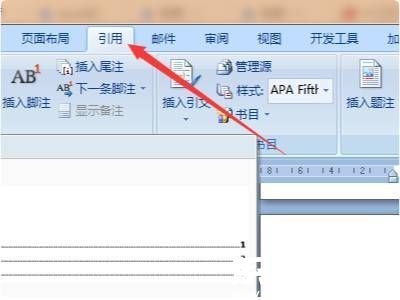
3、在目录功能组中找到"插入目录"控件,不同版本Word可能显示为"自定义目录",点击后会出现参数配置对话框。
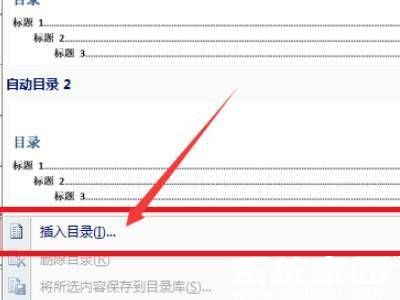
4、在目录设置面板中,重点注意"显示页码"复选框,勾选此项可实现标题与对应页面的智能关联,建议同时勾选"页码右对齐"优化显示效果。
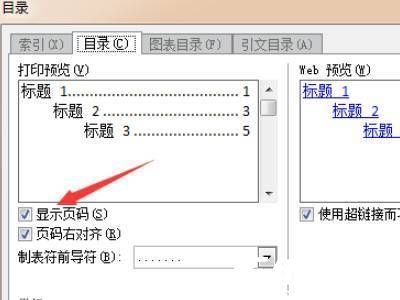
5、完成设置后文档会自动生成交互式目录,按住Ctrl键单击条目可直接跳转对应页面,若内容有修改可通过"更新目录"同步页码信息。

专业文档制作时需注意:确保各级标题已正确应用样式格式,修改文档内容后需及时更新目录。若出现页码错位,可检查分节符设置或重新指定起始页码。掌握这些技巧可显著提升文档编排效率。













 安管通2024版安全生产管理工具
安管通2024版安全生产管理工具 油猴浏览器手机版轻量高效升级
油猴浏览器手机版轻量高效升级 手机铃声自定义工具免费下载
手机铃声自定义工具免费下载 仟信APP高效沟通与微商办公
仟信APP高效沟通与微商办公 视频直播悬浮提词工具安卓版免费下载
视频直播悬浮提词工具安卓版免费下载 蓝香阅读安卓版纯净阅读
蓝香阅读安卓版纯净阅读 安卓英语词汇高效记忆训练工具
安卓英语词汇高效记忆训练工具 人宠语音互动翻译器安卓版
人宠语音互动翻译器安卓版